Sådan administreres dine YouTube-privatlivsindstillinger

Takket være Googles store Google+ push for nogle år siden er mange YouTube-konti knyttet til deres ejeres rigtige navn. Punch dit navn til Google, og et af de første resultater kan være din YouTube-konto, komplet med et feed, der indeholder alle de videoer, du har set, og kanaler, du har abonneret på i løbet af de sidste par år.
Heldigvis kan du Kontroller stadig hvad resten af verden ser ved at konfigurere niveauet for dit privatliv korrekt i dine YouTube-kontoindstillinger.
RELATERET: Sådan deaktiveres annoteringer på YouTube-videoer
Sådan redigeres du YouTube's privatlivsindstillinger
For at få adgang til dine personlige oplysninger skal du starte med at åbne YouTubes startside. Find derefter dine kontoindstillinger ved at klikke på din avatar i øverste højre hjørne, og klik på tandhjulsikonet, der fremhæves nedenfor.
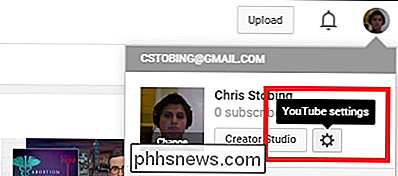
Find derefter muligheden for "Privacy" i menuen til venstre.
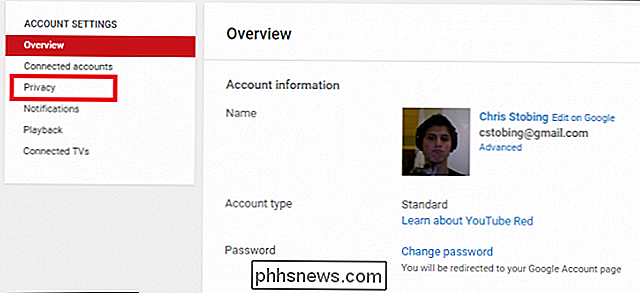
Dette er hvor du kan redigere, hvad offentligheden kan og ikke kan se, når de søger efter din profil.
For at deaktivere offentlig synlighed for videoer, du har ønsket og kanaler, du har abonneret på, skal du sørge for at de to følgende kasser er markeret.
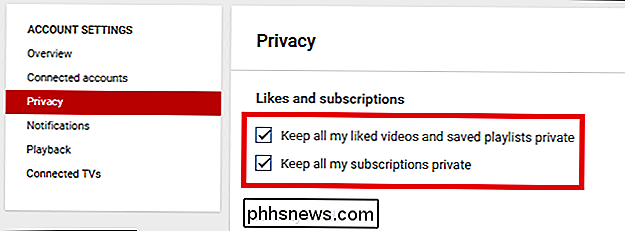
Herunder finder du muligheden for at administrere, hvad der vises i dit aktivitetsfeed. Aktivitetsfeeden holder spor af handlinger som at tilføje videoer til offentlige afspilningslister, samt til enhver tid, hvor du abonnerer på en ny kanal (ikke forveksles med abonnementer, du allerede har oprettet på forhånd).
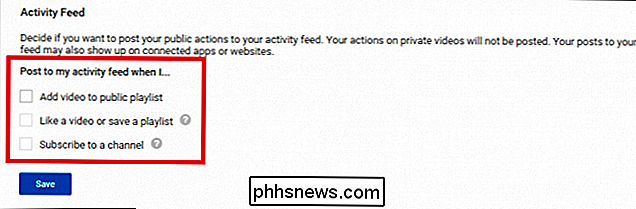
I modsætning til det første afsnit, Jo flere kasser du har markeret her, desto mere private vil din konto være.
Sådan tweak dine annonceindstillinger og tilsluttede konti
RELATED: Sådan styrer du hvad andre kan se om din Google-profil
Dernæst er der Googles annonceindstillinger. Dette afsnit styrer ikke oplysninger, der er offentligt tilgængelige som en del af din profil, men snarere hvad slags data Google indsamler på dig for specifikt skræddersyede YouTube-annoncer.
For at konfigurere dette afsnit, skal du navigere til bunden af Privacy-siden , og klik på linket fremhævet nedenfor:
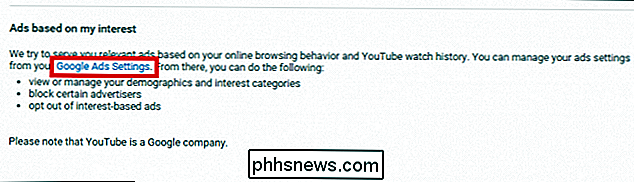
Som vi nævnte i vores ledsagende artikel om dette emne, er de fleste af de indsamlede data for disse annoncer ret uskadelige og vil kun identificere dig på det bredeste spektrum. Annoncerne er baseret på ting som de typer YouTube-indhold, du ser, de søgninger, du laver inden for Googles økosystem eller de sider, du besøger, mens du bruger Chrome-browseren.
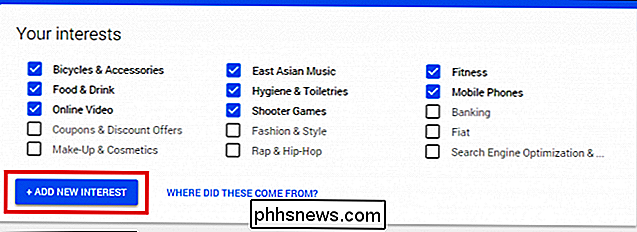
Du kan tilføje eller slette interesser i dette afsnit i Hvis du vil specifikt skræddersy, hvilke annoncer der vises til dig. Sommetider kan algoritmen, der registrerer dataene for dine interesser, svinge og savne hårdt (tror ikke, jeg har søgt efter sminke eller kosmetiske produkter i de sidste par måneder), og hvis det sker, skal du bare afkrydse afkrydsningsfeltet ud for emnet for at forhindre det i at blive vist igen.
Når det er sagt, hvis total beskyttelse af privatlivets fred er yderst vigtig, kan du slukke indstillingen helt ved at skifte skiftet fremhævet nedenfor:
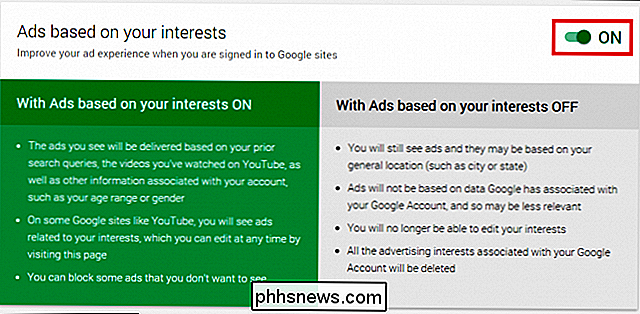
Endelig gå til "Tilknyttede konti "I venstre sidepanel. Her kan du styre, hvad der bliver sendt til sociale sociale medier som Twitter, når der opdages nogen aktivitet i dit feed. Her kan du kontrollere, om Twitter alarmer efterfølgere, når du uploader en video, tilføjer en video til en offentlig afspilningsliste eller som / gemmer en video fra en anden indholdsskaber.
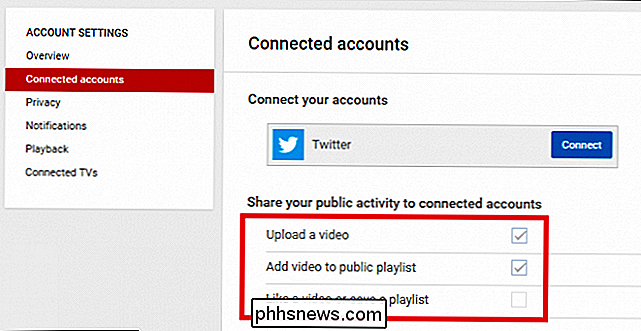
Hvis du ikke har nogen tilsluttede konti, Disse indstillinger slukker som standard.
Det er vigtigt at opretholde dit privatliv online, uanset hvor du kan, og med YouTube's privatlivsfunktioner kan du være sikker på, at ingen ser din kontoaktivitet, hvis du ikke vil have dem.
Billedkredit: Rego Korosi

Hvad skal du gøre, når du glemmer dit Wi-Fi-kodeord?
Du har muligvis misplaceret et Wi-Fi-adgangskode, men din bærbare computer husker det sikkert, hvis du har tilknyttet det tidligere. Hvis ikke, kan du altid tage adgangskoden fra din router selv eller nulstille Wi-Fi-adgangskoden og sætte en ny. Disse tricks giver dig mulighed for at gendanne adgangskoden til ethvert netværk, som din bærbare computer kan oprette forbindelse til.

Sådan konverteres en række til en kolonne i Excel Den nemme måde
Du har oprettet et regneark, når du indser, at det ville se bedre ud, hvis rækkerne og kolonnerne blev vendt om. Der er ikke behov for at indtaste alle disse data igen. Brug kun Excels Transpose-funktion. Vælg de celler, der indeholder de overskrifter og data, du vil transponere. Klik på knappen "Kopier" eller tryk på Ctrl + C for at kopiere de valgte celler.



